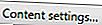Brauser ei kuvata ühtegi pilti ühelgi lehel
Kui te ei näe ühtegi pilti, on see peaaegu alati probleem, mitte teie külastatav veebileht. Täpsemalt on probleem seotud brauseri konfiguratsiooniprobleemiga. Enne jätkamist veenduge, et olete teie Interneti-ühendus, külastades veebilehte, mida te pole kunagi külastanud.
Brauseri konfiguratsioon
Paljud veebibrauserid toetavad võimet keelata kuvatavate piltide kuvamise aeglasema internetiühendusega kasutajate laadimise ajal. Veenduge, et see suvand pole lubatud, järgides alltoodud samme.

Google Chrome'i kasutajad
- Avage Google Chrome.
- Klõpsake ikooni Kohanda ja kontrolli Google Chrome

- Valige rippmenüüst Seaded .
- Klõpsake ekraani allosas käsku Kuva täpsemad seaded ...
- Klõpsake nuppu
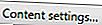
- Veenduge, et valitud on suvand Kuva kõik pildid kõrval olev ring.
- Klõpsake nuppu Valmis .
- Sulge ja avage brauseri aken uuesti.

Internet Exploreri kasutajad
- Avage Internet Explorer.
- Klõpsake nuppu Tööriistad

- Valige Interneti-suvandid .
- Klõpsake aknas Interneti-suvandid vahekaarti Täpsemalt.
- Veenduge, et jaotises Multimeedia seaded märkige märkeruut Näita pilte .
- Klõpsake nuppu Rakenda ja seejärel OK .
- Sulge ja avage brauseri aken uuesti.
Kui pärast nende samade probleemide järgimist järgige kõiki soovitavaid samme meie Internet Exploreri põhitõrkeotsingu osas.

Mozilla Firefoxi kasutajad
- Avage Mozilla Firefox.
- Sisestage aadressiribale umbes: config .
- Klõpsake I riski aktsepteerima! nuppu.
- Otsige ja topeltklõpsake permissions.default.image .
- Veenduge, et see väärtus oleks 1.
- Sulge ja avage brauseri aken uuesti.
Proovige laadida leht teise brauserisse
Kui pärast eelmises jaotises toodud soovituste järgimist on teil jätkuvalt sama probleem, proovige veebilehti teisele brauserile laadida. Näiteks kui kasutate Internet Exploreri, laadige alla Firefoxi aadressilt //www.mozilla.org/firefox/ ja vaadake, kas tegemist on sama probleemiga. Kui te ei saa ka kujutisi alternatiivses brauseris kuvada, on võimalik, et teie arvutis või võrgus on piirang, mis takistab piltide kuvamist.
Internet Explorer ei saa JPG-i avada
Kui pilt salvestatakse JPG-vormingus CMYK-režiimis, siis Internet Explorer 8.0 seda ei avane.
Brauser näitab pilte, kuid mõned puuduvad
Mõned puuduvad pildid on tavaliselt põhjustatud külastatavast veebisaidist, mitte teie arvutist; täpsemalt ühe või mitme järgmise põhjuse tõttu.
- Veebileht ei osuta pildi korrektsele URL-ile (asukohale).
- Pilt või asukoht, kus pilt on paigutatud, on pildi teisaldanud või eemaldanud ja veebileht pole värskendatud.
- Veebilehe või arvuti, kus pilt on salvestatud, saab liiga palju taotlusi ja ei saa teile pilti saata.
- Teie kaitse tarkvara blokeerib kujutise.
Selle probleemi võimalikud lahendused
Üks võimalus vähemalt selle probleemi diagnoosimiseks on näha, kas pilt asub alternatiivses serveris ja seejärel proovige seda leida. Paremklõpsake pildi või katkise lingi ikooni ja valige ilmuvast rippmenüüst Atribuudid . Sa peaksid nägema pildi Interneti-aadressi.
Kopeerige see link ja seejärel kleepige see oma aadressiribale ja eemaldage pildi nimi. Näiteks, kui sa tegid selle toimingu lehe ülaosas asuval pildil, kopeeriksite "//www.computerhope.com/issues/broken.gif", seejärel eemaldage URL-i osa "broken.gif". Mõned veebisaidid loendavad failide kataloogi (arvutihoius on see funktsioon keelatud), andes teile pildi asukoha. See on ka hea meetod selle kindlakstegemiseks, kas pilti hallav arvuti on endiselt aktiivne.
Kui usaldate külastatavat saiti ja teil on nuhkvara kaitse, proovige ajutiselt keelata mis tahes kaitse, et veenduda, et teie kaitse ei blokeeri midagi.
Proovige veebilehte mõne tunni või päeva pärast külastada. Nagu eespool mainitud, võib süüdlane olla suur liiklus.
Proovige otsida faili nime populaarses otsingumootoris, näiteks Google'is, et näha, kas pilt asub mujal. Pildifaili nimi on URL-i viimane osa. Eelmises näites võib "broken.gif" otsimine lubada pildi leida teisel veebilehel.
Kui kasutate Internet Exploreri, minge läbi kõik meie Internet Exploreri põhitõrkeotsingu dokumendi juhised.
Kui teil on Microsoft Windows, veenduge, et teie hostifail ei blokeeriks ega suunaks teie külastatavat veebisaiti. Täiendav teave on meie lmhost-faili määratluses.